CAD怎么將圖塊插入表格中
在使用CAD的時候,如果想要在建好的表格里插入一些用作示例的圖塊,我們該如何進行正確的操作呢?
接下來小編將給大家講解在CAD的表格中插入圖塊的具體步驟。
首先,我們要在CAD創建的表格中拾取需要插入圖塊的某個單元格,觀察表格上方的工具條,找到【插入塊】這一命令按鈕。(如下圖小序號①標注處)
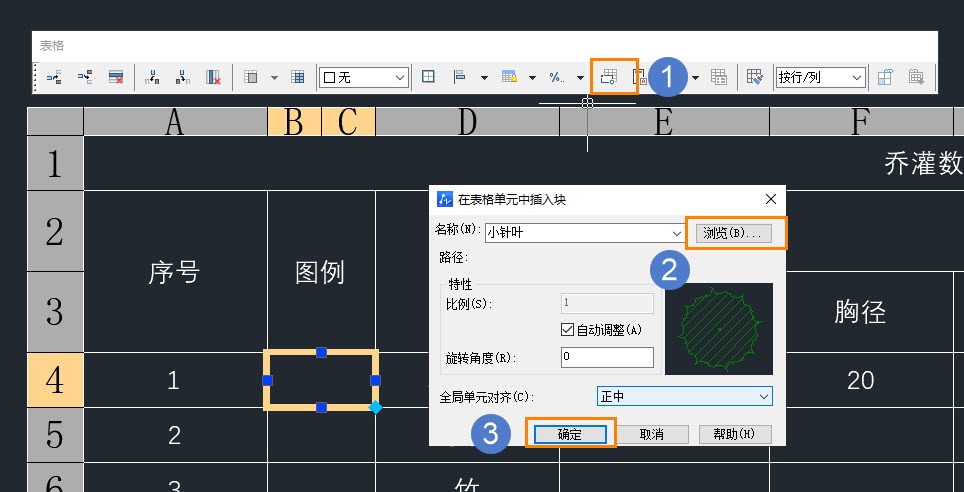
然后單擊【插入塊】按鈕,開啟在表格單元中插入塊的對話框,隨后點擊【瀏覽】從文件中選取所需要插入的圖塊;
按照具體的需求設置調節好圖塊的相關屬性(如比例、旋轉角度、對齊方式等)后,點擊【確認】即可在單元格中插入相應圖塊。
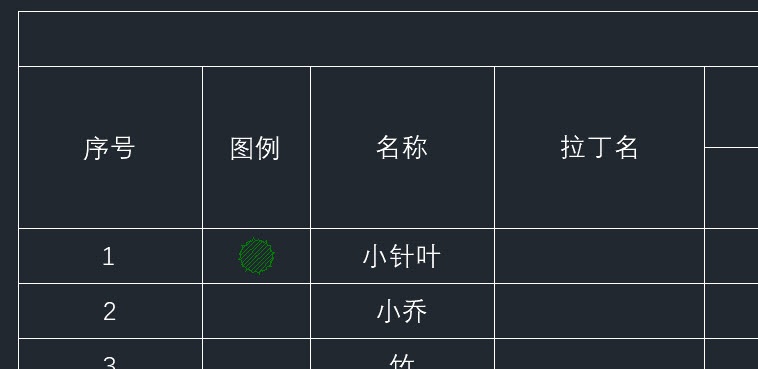
看!完成以上步驟后,表格中的“圖例”一列中就顯現出我們所需要插入的小針葉的示例圖啦!
在表格中適當插入圖例會使得信息更具可讀性,快跟著小編一起試試吧!同時如果要想學習更多CAD知識,敬請關注中望CAD官網。
推薦閱讀:CAD軟件
·中望CAx一體化技術研討會:助力四川工業,加速數字化轉型2024-09-20
·中望與江蘇省院達成戰略合作:以國產化方案助力建筑設計行業數字化升級2024-09-20
·中望在寧波舉辦CAx一體化技術研討會,助推浙江工業可持續創新2024-08-23
·聚焦區域發展獨特性,中望CAx一體化技術為貴州智能制造提供新動力2024-08-23
·ZWorld2024中望全球生態大會即將啟幕,誠邀您共襄盛舉2024-08-21
·定檔6.27!中望2024年度產品發布會將在廣州舉行,誠邀預約觀看直播2024-06-17
·中望軟件“出海”20年:代表中國工軟征戰世界2024-04-30
·2024中望教育渠道合作伙伴大會成功舉辦,開啟工軟人才培養新征程2024-03-29
·玩趣3D:如何應用中望3D,快速設計基站天線傳動螺桿?2022-02-10
·趣玩3D:使用中望3D設計車頂帳篷,為戶外休閑增添新裝備2021-11-25
·現代與歷史的碰撞:阿根廷學生應用中望3D,技術重現達·芬奇“飛碟”坦克原型2021-09-26
·我的珠寶人生:西班牙設計師用中望3D設計華美珠寶2021-09-26
·9個小妙招,切換至中望CAD竟可以如此順暢快速 2021-09-06
·原來插頭是這樣設計的,看完你學會了嗎?2021-09-06
·玩趣3D:如何巧用中望3D 2022新功能,設計專屬相機?2021-08-10
·如何使用中望3D 2022的CAM方案加工塑膠模具2021-06-24
·CAD自定義視圖的操作步驟2023-09-08
·如何在CAD布局中尋找視口邊界2023-09-22
·CAD如何將圖形移動到水平位置2020-02-20
·CAD陣列復制對象2021-09-07
·如何在CAD中繪制斜剖線并保持文字鏤空2023-03-07
·CAD怎么畫一條曲線彈簧2018-12-21
·CAD怎么畫實心三角形2018-04-04
·CAD怎么繪制平面螺旋線2018-11-22














